惠普hp 1150打印机驱动惠普旗下的一款激光打印机驱动工具,该不仅具有稳定性强、体积小巧、安装简单等特点,而且还能帮助你解决打印机无法被电脑识别的问题。同时本驱动支持LaserJer系列型号,并适用于Windows XP /Windows 7 / Windows 8 / Windows 10 32/64位操作系统。
此外该驱动会自动扫描打印机,并进行在线安装,非常的简单易用。
需要注意的是,这款驱动是适用于HP LaserJet 1150激光打印机,
而本站所提供的惠普1150驱动是专为该型号打印机打造的,用户想要打印机正常的工作就必须下载对应的驱动,
为了更好的帮助小伙伴们知道如何使用这款驱动,
小编在下文还附带了详细的安装教程以及使用说明,有需要这款驱动想小伙伴们欢迎前来本站免费下载安装使用~
1、从本站下载惠普1150驱动压缩包后,将其解压后即可看到32/64位的驱动适配版本;
2、根据自己的电脑操作系统选择安装32/64位,小编以64位为例双击启动exe;
3、出现此界面后点击下方的继续按钮;
4、勾选左方的协议后点击右侧的下一步;
5、耐心等待驱动安装;
6、出现此界面是因为没有连接打印机设备,勾选上方方框,点击下方跳过;
7、安装成功,至此惠普1150驱动安装教程完毕
1、首先点击电脑桌面左下角的【开始菜单】按钮,打开开始菜单。
2、然后在里面点击【控制面板】按钮,打开控制面板。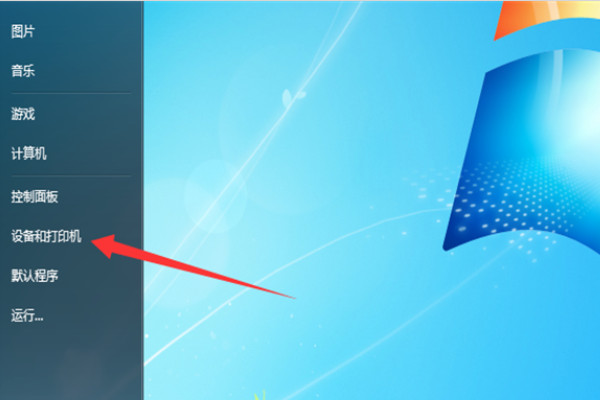
3、然后在控制面板界面,点击【添加打印机】。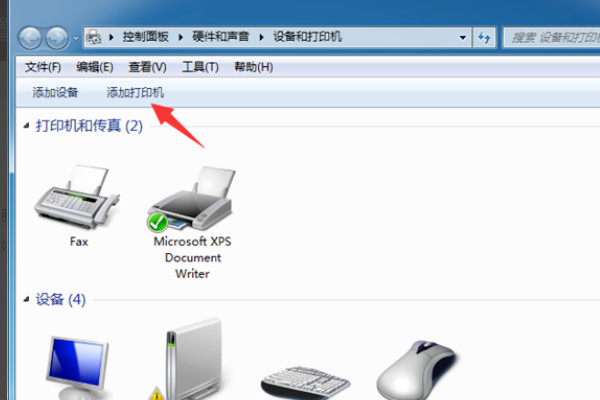
4、然后会打开添加打印机窗口,点击下面的添加网络打印机。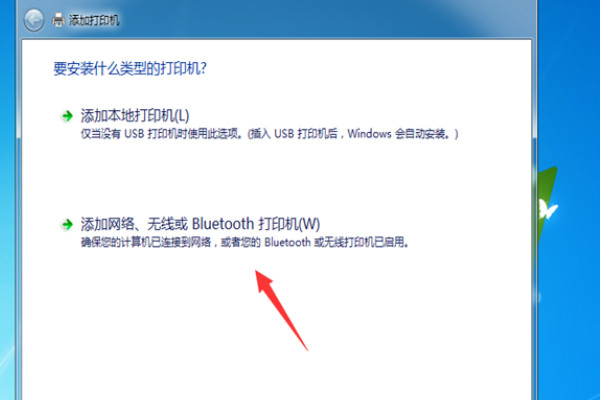
5、然后可以自动搜索网络打印机,将要连接的打印机搜索出来,点击将其选中。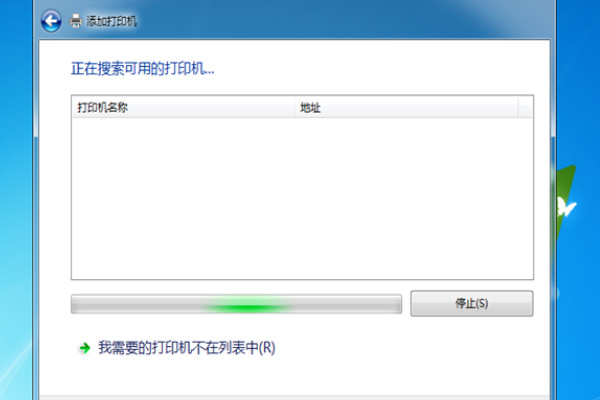
6、另外可以点击【我需要的打印机不在列表中】按钮,在里面按照名称或者TCP/IP或主机名查找网络打印机,在点击选中,点击【下一步】。
7、然后在里面配置好主机或IP,以及连接的借口,将这些配置完毕点击【下一步】,最后完成窗口设置就可以连接无线打印机成功,我们就可以使用这个电脑,使用无线打印机上打印了。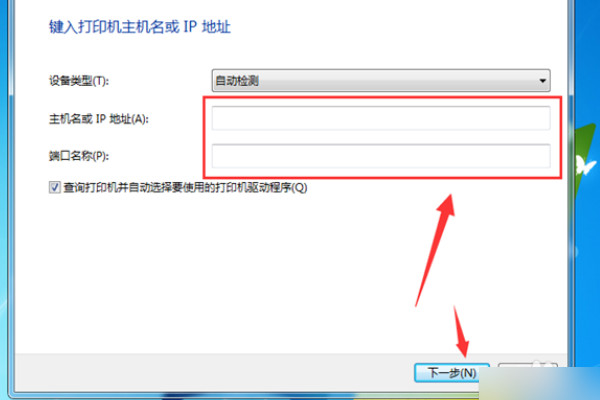
分 辨 率:1200dpi
打印速度:18ppm(letter尺寸), 17ppm(A4)
打印能力:月打印量达到10000页
打印字体:26种内置字体
打印语言:HP PCL 5
预热时间:瞬时热熔器技术
首页打印时间:10秒钟
打印内存:8MB内存,采用内存增强技术(ME*)
输入能力:标准纸盒:250页,30个信封;优先纸盒:10页 输出能力:125单张纸;100投影胶片
打印介质:普通纸,信封,投影胶片,卡片,明信片,标签 接口类型:USB 2.0, 并口(IEEE-1284-B)
Windows 10、8.1、8、7(32 位或 64 位)
2 GB 可用硬盘空间
CD-ROM/DVD 驱动器或因特网连接,通用串行总线 (USB) 端口